Microsoft forbedret eldre kontekstmenyer i den nyeste forhåndsvisningen av Windows 11
Kontekstmenyer og deres mange designvariasjoner i Windows 10 og 11 er en løpende spøk blant brukerne. Etter flere forsøk på å fikse designinkonsekvenser i Windows 10, introduserte Microsoft splitter nye moderne kontekstmenyer i Windows 11. Eldre menyer er der fortsatt (vi har en dedikert guide som forklarer hvordan du gjenoppretter den klassiske kontekstmenyen i Windows 11), og utseendet deres er litt rart. Heldigvis ignorerer Microsoft situasjonen. Den siste Windows 11-forhåndsvisningen i Dev-kanalen har en litt forbedret design for de klassiske kontekstmenyene.
Annonse
Etter installasjon Windows 11 build 22494, la brukere merke til at de eldre kontekstmenyene har et mye flottere utvalgshøydepunkt, som Microsoft ikke nevnte endringen i det offisielle blogginnlegget. En overraskelse, for å være sikker, men en velkommen en.
Her er et skjermbilde som sammenligner to versjoner av kontekstmenyer (Windows 11 22000 og Windows 11 22494).
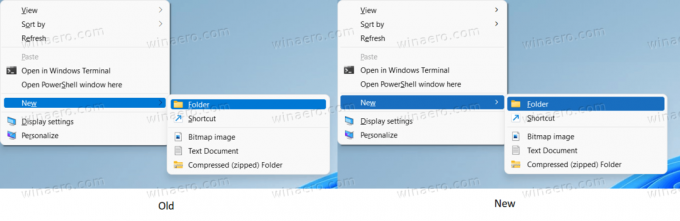
Hvis du bruker den stabile versjonen av Windows 11 og ønsker å få de forbedrede kontekstmenyene, er sjansen stor for at du mottar dem i en av de kumulative oppdateringene. I endringsloggen for en nylig utviklingsbygg nevnte Microsoft at noen av rettelsene fra den aktive utviklingsgrenen kan komme til den stabile kanalen før neste funksjonsoppdatering. I motsetning til Windows 10, vil Windows 11 få én "stor oppdatering" hvert år. Å bringe rettelser og forbedringer fra den aktive utviklingsgrenen vil bidra til å forbedre brukeropplevelsen uten å vente lenge på at neste funksjonsoppdatering kommer.
Foruten forbedret brukergrensesnitt for kontekstmenyene, inneholder de nyeste Dev-byggene flere forbedringer av livskvalitet. For eksempel kan brukere justere volumnivåer ved å bruke musehjulet uten å åpne volumuttaket. Også Windows 11 nå tillater demping av mikrofonen ved å bruke en knapp i varslingsområdet under Microsoft Teams-samtaler.

